1.はじめに
せど楽チェッカーでKDC200を用いる際に、
全角入力になったり、改行が正常に取得できない等の
問題が発生する場合があります。
上記問題に対応するためには、
以下で説明する方法でKDC200と接続してください。
KDC200の設定は以下のページをご参照ください。
https://www.imagers.co.jp/download/doc/SG_KDC200_Connect.pdf
http://imagers.co.jp/faq/kdc.html
◆注意事項
KTSyncアプリをインストールする必要がありますので、
Androidが対象となります。
2. KTSync のインストール
■Androidの場合
GooglePlayで KTSync と検索してください。
https://play.google.com/store/apps/details?id=com.koamtac.ktsync&hl=ja
■iPhoneの場合
KTSyncは動作しませんので、以下をご参照いただき
英字モードしてからバーコードを読み込んでください。
http://sedori-info.com/kdc200i-iphone6-connect/
3.KTSyncの設定
KDC200とスマホが接続状態であることを確認し、
KTSyncを起動して、以下の画面のとおりConnected状態になることを
確認してください。
※画面はAndroidです。
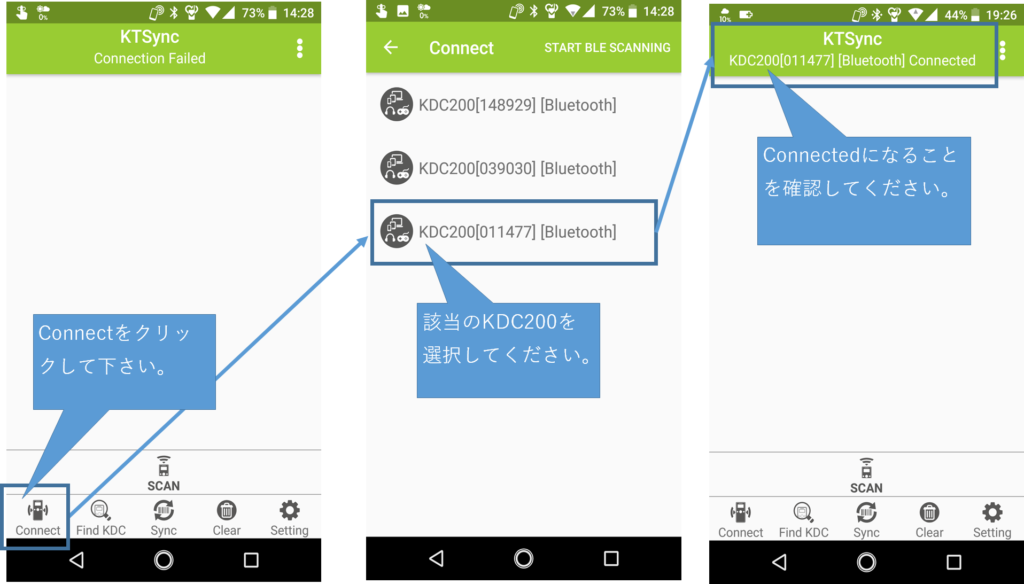
4. せど楽チェッカーの設定
せど楽チェッカーを起動し、
入力ボックスに移動して、
以下の画像のようにキーボードを
KTSync Keyboradに変更して、
バーコードを読み込んでください。
※画面はAndroidです。
機種によってキーボード変更方法は異なります。
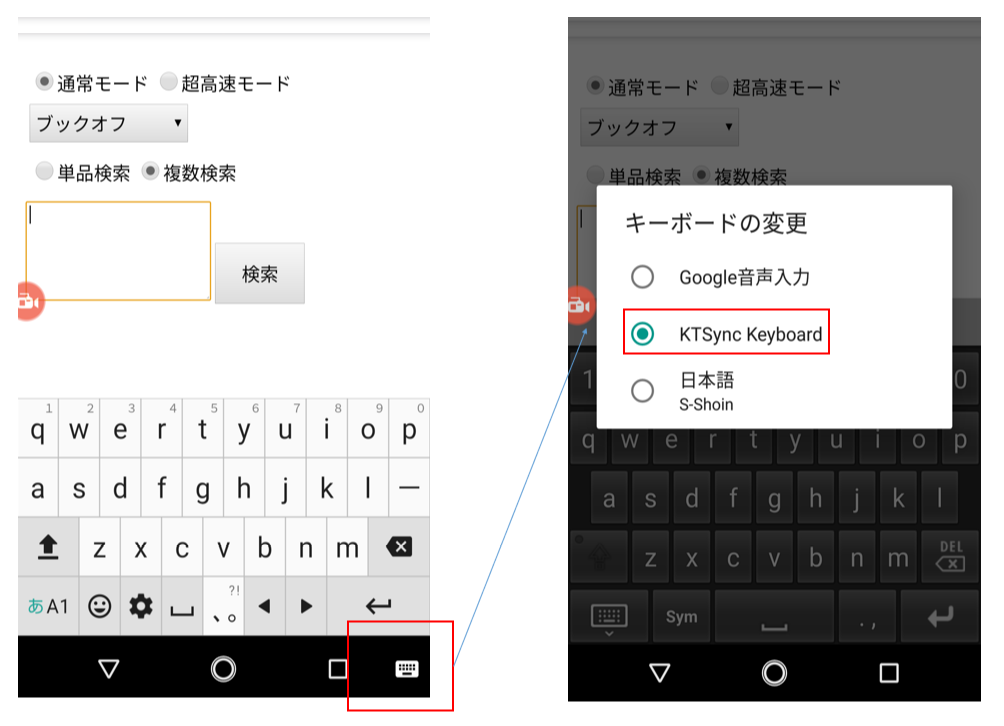
インストール後、KTSync Keyboardが無効になっている場合がありますので、 その場合は以下の設定が必要となります。
1)Androidの設定画面を開き、 [システム]→[言語と入力]→[ソフトウェアキーボード] と進みます。
2)[+キーボードの管理]をタップします。 KTSync Keyboardが無効になっていたら、有効側にスライドします。
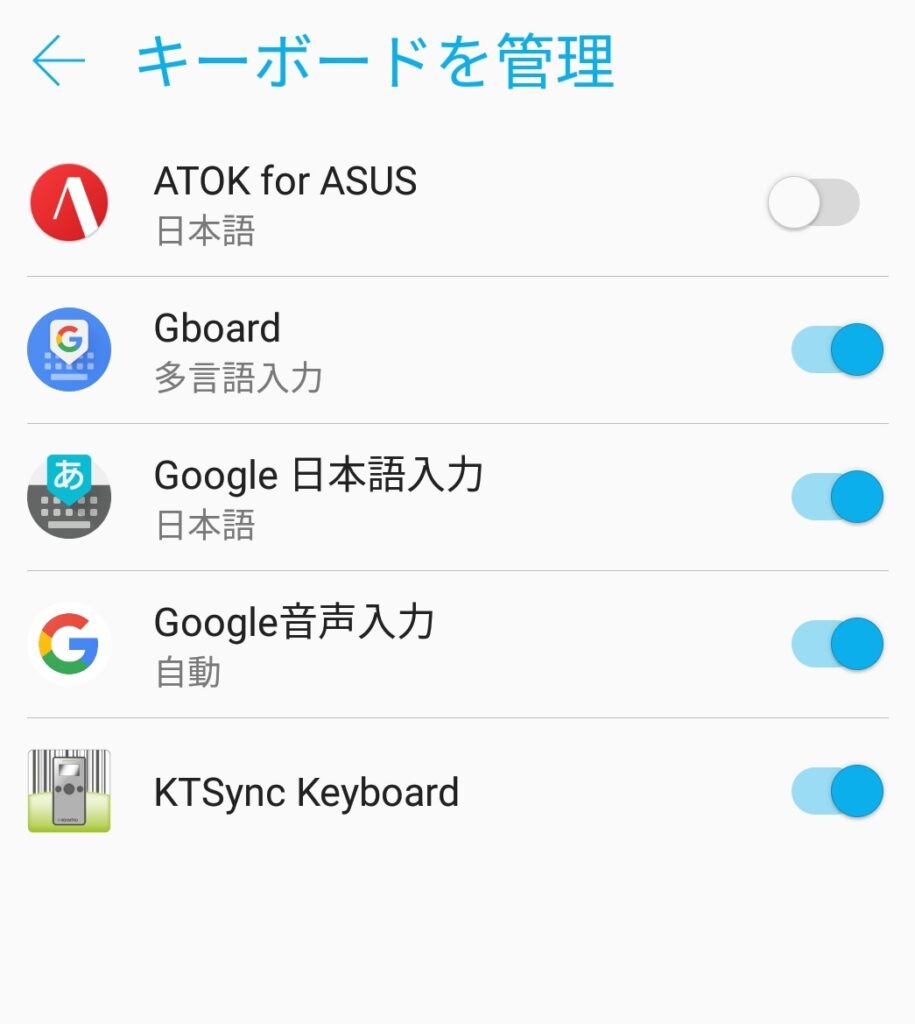
これでキーボード選択ができるようになります。
5.せど楽チェッカー 日本語検索について
せど楽チェッカーの検索を日本語で行う場合は、
再度キーボードを変更してください。
以上となります。
